如何查看笔记本电脑的硬盘分区
如下:
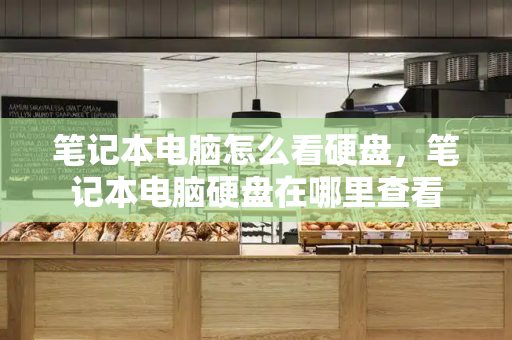
工具/设备:ASUS-FX50、Windows 10专业版。
方法:
1、首先在电脑桌面,鼠标右键点击【计算机】图标,打开选项卡,如图所示。
2、然后在弹出来的选项中,点击【管理】选项,如图所示。
3、然后弹出来计算机管理窗口,在里面点击【磁盘管理】选项,如图所示。
4、然后在里面就可以看到电脑硬盘的总大小,以及硬盘各个分区的大小,如图所示。
5、然后我们鼠标右键点击其中一个分区,在弹出来的选项卡中,点击【属性】选项,如图所示。
6、最后你可以看到硬盘分区大小,以及使用的大小和可用的大小,如图所示。
笔记本电脑硬盘怎么看
要确定笔记本电脑的硬盘是固态硬盘(SSD)还是机械硬盘(HDD),你可以通过以下几种方法来判断:
1.查看系统信息
Windows系统:
打开“此电脑”或“文件资源管理器”。
右键点击你的系统盘(通常是C盘),选择“属性”。
在“属性”窗口中,查看“类型”或“硬件”标签页。这里可能会直接显示硬盘的类型(SSD或HDD),或者你可以通过硬盘的型号信息在网上查询其类型。
或者,你可以使用系统信息工具如“任务管理器”来查看:
按下Ctrl+ Shift+ Esc打开任务管理器。
点击“性能”标签页。
在左侧选择“磁盘”,这里会显示所有硬盘的列表,通常SSD的读取速度和写入速度会比HDD快很多。
macOS系统:
打开“关于本机”(在屏幕左上角的苹果菜单中选择)。
点击“系统报告”。
在左侧列表中选择“存储”,然后在右侧查看你的硬盘类型。
2.使用第三方软件
有许多第三方软件可以帮助你快速识别硬盘类型,如CrystalDiskInfo(Windows)、Disk Utility(macOS,但主要用于查看磁盘状态和分区信息,不直接显示SSD/HDD)、HD Tune等。
下载并安装软件。
打开软件,查看硬盘列表及其详细信息。
3.观察外观和接口
虽然这种方法不如软件检测准确,但固态硬盘(尤其是M.2 NVMe SSD)和机械硬盘在外观和接口上有显著差异。
固态硬盘(SSD):通常较小,有SATA接口(类似于硬盘数据线接口)或M.2接口(一种更小的接口,常见于现代轻薄本)。
机械硬盘(HDD):较大,有旋转的磁盘和读写头,通常有SATA接口或更早的IDE接口。
4.查看购买时的规格表
如果你还保留着购买笔记本时的规格表或在线购买页面,那里通常会明确列出硬盘的类型。
5.咨询制造商或销售商
如果上述方法都不可行,你可以直接联系笔记本的制造商或销售商,询问你的笔记本配备的是哪种类型的硬盘。
通过这些方法,你应该能够确定你的笔记本电脑使用的是固态硬盘还是机械硬盘。
电脑开机检测不到硬盘怎么解决
一,先确认BIOS选项设置
1.尝试更新官网最新的BIOS版本
2.在计算机开机后,立刻按压键盘上的''delete''键,在BIOS [EZ Mode]页面的[Storage Information]字段,确认是否可以显示所接的硬盘或SSD信息
如下图举例主板:PRIME B550-PLUS
(若开机后,按压键盘上的’delete’键后进入的是BIOS Advance Mode,可以再次按压键盘F7键进入EZ Mode页面)
注意:旧型号主板(举例:TUF B360M-PLUS GAMING)使用PCIE Mode M.2 SSD(包括:NVME M.2 SSD),因旧BIOS架构的原因,在BIOS EZ Mode的Storage Information字段不显示SSD信息,此为正常现象。
3.尝试打开BIOS的[CSM]选项
CSM Enabled:可开启兼容性支持模块以提高向下兼容性,完全支持非UEFI扩充卡与Windows UEFI模式
CSM Disabled:关闭兼容性支持模块完全支持Windows安全更新与安全启动
a.同上述步骤2,计算机开机,立刻按压键盘上的’delete’键进入BIOS EZ Mode后,再按压键盘F7键,进入Advance Mode
b.鼠标点击[Boot]页面,并点击[Launch CSM],将此选项设置为 [Enabled]
c.按键盘F10键保存BIOS选项,点击 [Ok]后重启,确认是否有识别到硬盘或SSD
4若您有设置CPU超频或内存超频,可能会因超频不稳定导致计算机无法识别硬盘或SSD,尝试将BIOS恢复设置:
a.计算机开机后,按键盘''delete''键,进入BIOS EZ Mode设定页面
b.按键盘F5键,点击[Ok],对BIOS进行恢复设置
c.再按压键盘F10键保存已恢复的BIOS选项,点选[OK]后重启,确认是否可以识别到硬盘或SSD启动装置
5.若按照以上1~4步骤依旧无法识别到硬盘或SSD,可以再按照如下步骤确认硬盘或SSD的部分
二,确认硬盘或SSD
1.尝试重新插拔主板端的SATA线,确认SATA线是否连接正确
2.尝试重新插拔硬盘或SSD端的SATA线或电源线,确认SATA线或电源线连接是否正确
3.确认电源供应器的另一个SATA电源连接线接口
4.换一根已知没有问题SATA线
5.尝试更换电源供应器,确认是否为电源供应器的SATA电源线问题
6.若您所接为M.2 SSD,则尝试重新插拔M.2 SSD,确认M.2 SSD有正确插入,M.2螺丝有锁紧
7.查看官网[产品规格]页面,确认M.2 SSD所接M.2端口是否支持所接M.2类型,并确认是否与其它端口共享
如下举例主板PRIME Z490-A:
a.在[产品规格]页面中的[Storage]栏位确认M.2存储设备所支持的模式
M.2_1插槽支持SATA和PCIE模式存储设备
M.2_2插槽只支持PCIE模式存储设备,故不支持SATA模式M.2 SSD,所以若是在M.2_2插槽上接入SATA模式M.2 SSD,则主板无法识别
b.确认[产品规格]表中[Note]栏位M.2插槽是否有跟SATA端口共享
M.2_1插槽与SATA_2共享带宽,所以若M.2_1插槽接M.2存储设备时,SATA端口2(SATA6G_2)会关闭,无法识别SATA硬盘
若需要计算机识别SATA6G_2上的硬盘,则需将此端口上的SATA线插到其他端口,建议接SATA6G_3或SATA6G_4
8.以上若都无法解决问题,可能是硬盘出现物理坏道或SSD已损坏,尝试更换已知没有问题的硬盘或SSD。







